输入法不出中文字怎么办
在我们使用电脑输入中文时,有时会遇到一些问题,比如输入法不出中文字或者在Win10系统中无法打字输入中文,这些问题给我们的工作和生活带来了一定的困扰。不用担心针对这些问题,我们可以采取一些解决方法来解决这些烦恼。接下来我将为大家介绍一些解决方案,帮助大家解决输入法不出中文字和Win10打字中文输不了的问题。
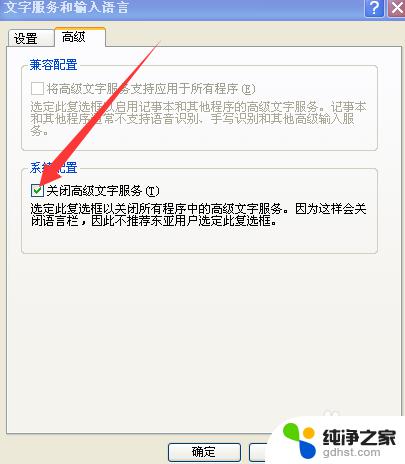
具体方法:
1、当出现Win10无法输入中文汉字时,首先我们需要重启一下“输入法”程序:右击桌面“Windows”图标。从其右键菜单中选择“运行”项。
2、从打开的“运行”窗口中,输入命令“ctfmon”并按回车键进行确定,此时输入法将重新加载。
3、此时将鼠标移动到任务栏右下角输入法状态栏处,从弹出的“扩展面板”中可以了解有关“切换输入法”的具体方法。
4、根据提示,同时按“Windows”+“空格”键多次,即可实现不同输入法之间的相互切换操作。
6、从打开的“计算机管理”界面中,依次展开“系统工具”-“任务计划程序”-“任务计划程序库”-“Microsoft”-“Windows”-“TextServicesFramework”菜单项。在窗口的右侧找到“MsCtrMonitor”项,右键点击MsCtrMonitor项,从其右键菜单中选择“进行”项。
7、当然,Win10正式版与第三方输入法不兼容也可能会导致Win10无法正常输入中文汉字。对此我们可以选择下载“必应输入法”尝试解决问题。
8、还有一种比较有效的解决方法,就是采用“复制粘贴”操作。尤其是针对Cortana无法输入中文汉字的问题,我们只能使用复制粘贴操作来输入中文。
方法二:
如果只是偶尔出现这种情况,只需要重启电脑,基本上这种情况就可解决。
在进行以上的方法以前记得先看一下右下角是否是中文模式。
以上就是解决输入法不输出中文字的方法,如果遇到这种情况的朋友们可以尝试按照以上步骤来解决,希望对大家有所帮助。
- 上一篇: 电脑怎么上密码怎么设置
- 下一篇: win10设置用户名和密码
输入法不出中文字怎么办相关教程
-
 win10调出中文输入法
win10调出中文输入法2024-04-30
-
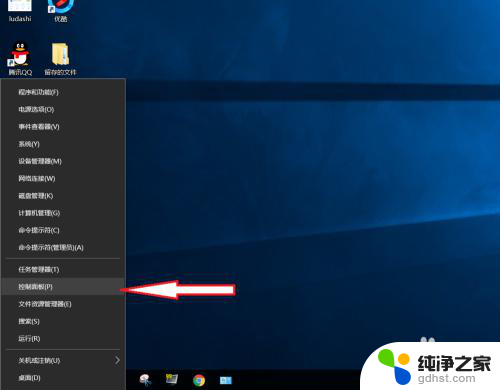 电脑游戏中怎么切换输入法
电脑游戏中怎么切换输入法2024-02-23
-
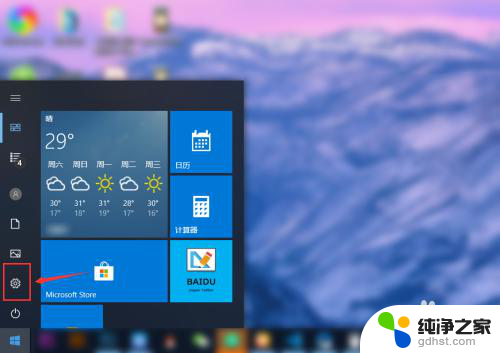 电脑怎么设置打字的输入法
电脑怎么设置打字的输入法2024-04-15
-
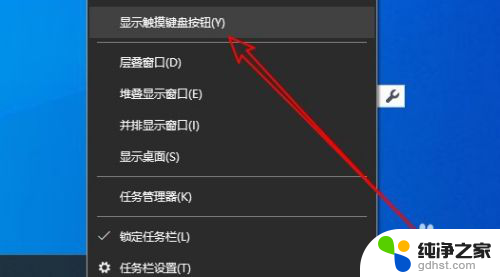 手写输入法不显示字
手写输入法不显示字2024-01-20
win10系统教程推荐
- 1 电脑如何设置截屏快捷键
- 2 电脑找不到输出声音设备
- 3 windows10软件图标怎么改
- 4 小米电视怎么连电脑
- 5 锁屏桌面时钟怎么设置
- 6 打开任务管理器鼠标不受控制
- 7 文件夹如何设置双击打开
- 8 桌面文件迁移至d盘
- 9 笔记本电脑能连接wlan吗
- 10 windows10鼠标失灵了怎么办